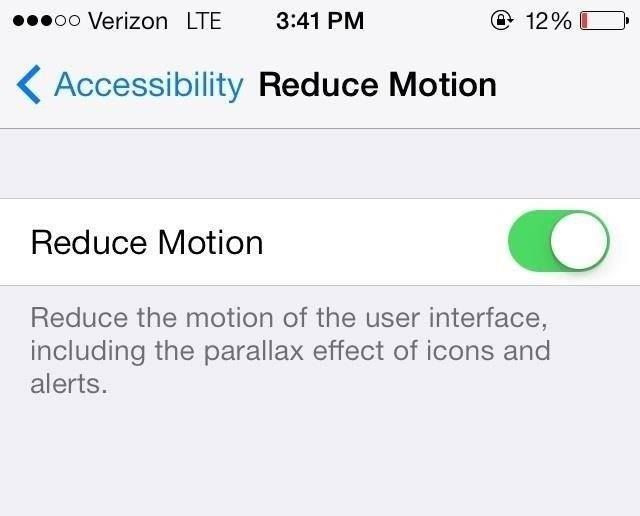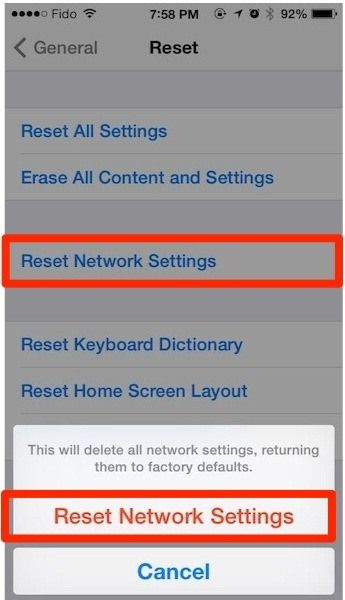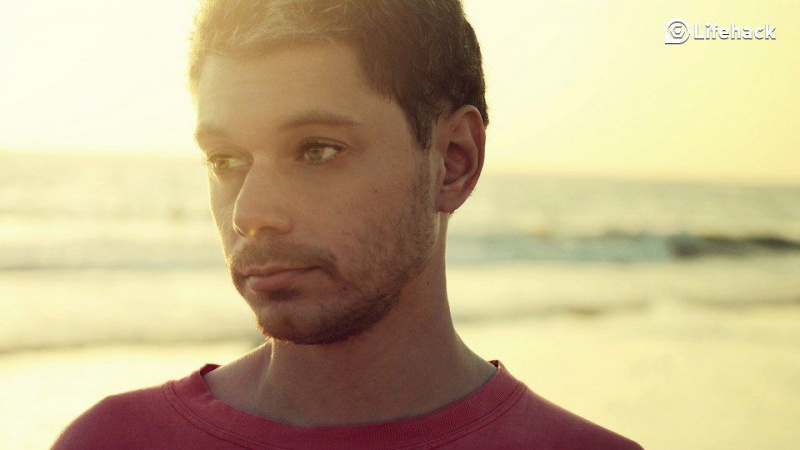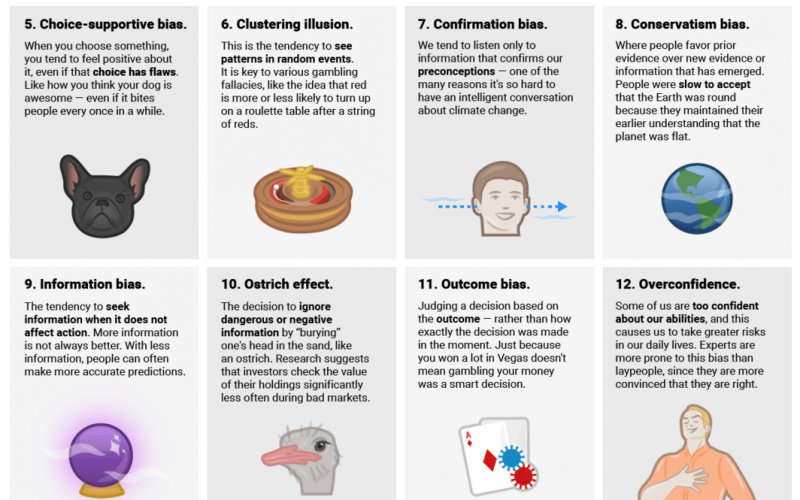När jag har läst det här vet jag hur min iPhone går snabbare

Vad är en sak som din TI-84-miniräknare, MacBook och iPhone har gemensamt? De fungerar alla som datorer, och en sak som inträffar ju mer du använder en dator och lagrar mer och mer information i minnet är att den börjar gå långsammare. Detta är allvarligt ett hinder för din upplevelse, men det betyder inte att du måste kasta in handduken och acceptera att en långsam iPhone kommer med åldern. Det finns saker du kan göra för att få din iPhone att gå snabbare och idag kommer vi att titta på tio sätt att optimera din iPhones prestanda.
Utför en enhetsrensning

Den största gärningsmannen för ett långsamt system är en fylld med onödigt material. Men även de som rensar ur sin appsamling tycker fortfarande att de har en långsam enhet. Det beror på att det finns olika andra saker du behöver rensa ur din iPhone för att säkerställa optimal prestanda. Förutom applikationer och till och med foton, gå igenom appen Meddelanden och ta bort gamla konversationer.
De som innehåller multimedia kan fortfarande tyngda på din enhet. Rensa dessutom cachen från din iPhone. Cache är minne som lagras i din iPhones Safari-webbläsare för framtida användning. Många gånger kan du hitta dig själv med cache som inte ens behövs längre. Gå till inställningar , sedan i din Safari inställningar klickar på Rensa kakor och data .
Stäng av automatiska uppdateringar och nedladdningar
Reklam
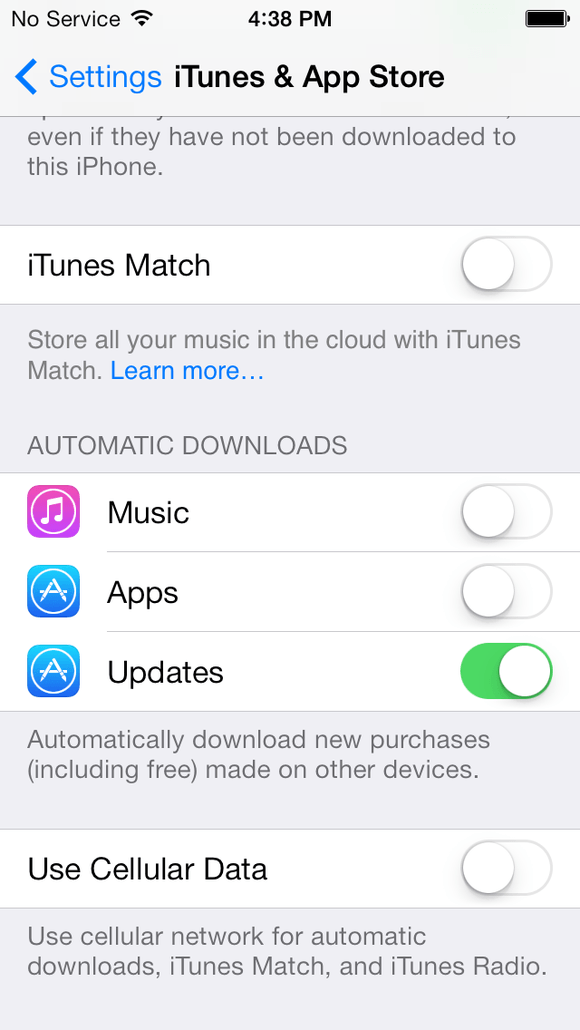
När din enhet ständigt söker efter uppdateringar och nedladdningar påverkar den inte bara batteriets livslängd, det påverkar också enhetens hastighet. För att förhindra att din iPhone alltid kör denna uppgift, gå till inställningar , kryssa sedan av Musik, appar, uppdateringar följaktligen på iTunes & App Store-sidan, baserat på vilka uppdateringar du vill inaktivera.
Stäng Running Apps
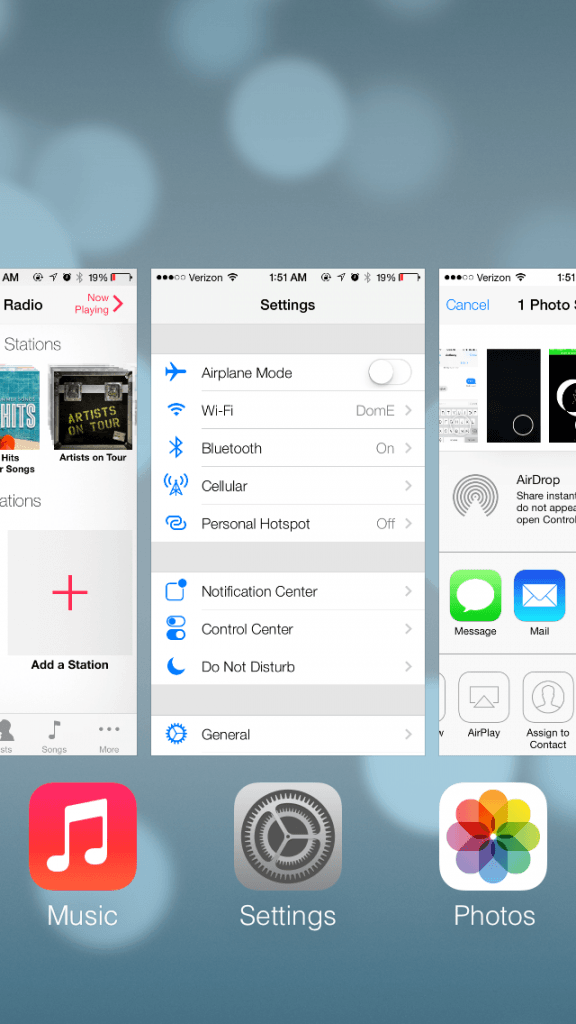
Som du kommer att börja märka är det ständigt att ha uppgifter som körs, från nedladdningar till onödigt material, den största gärningsmannen för en långsam enhet. Detta innebär att du bör utveckla en vana att stänga applikationer efter varje användning. Att vara iPhone-användare sedan långt innan sidan svepningsmekanism utvecklades har jag fått en vana att dubbeltryckning hemknappen och glider upp varje applikation som jag inte kommer att använda.
Uppdatera din programvara
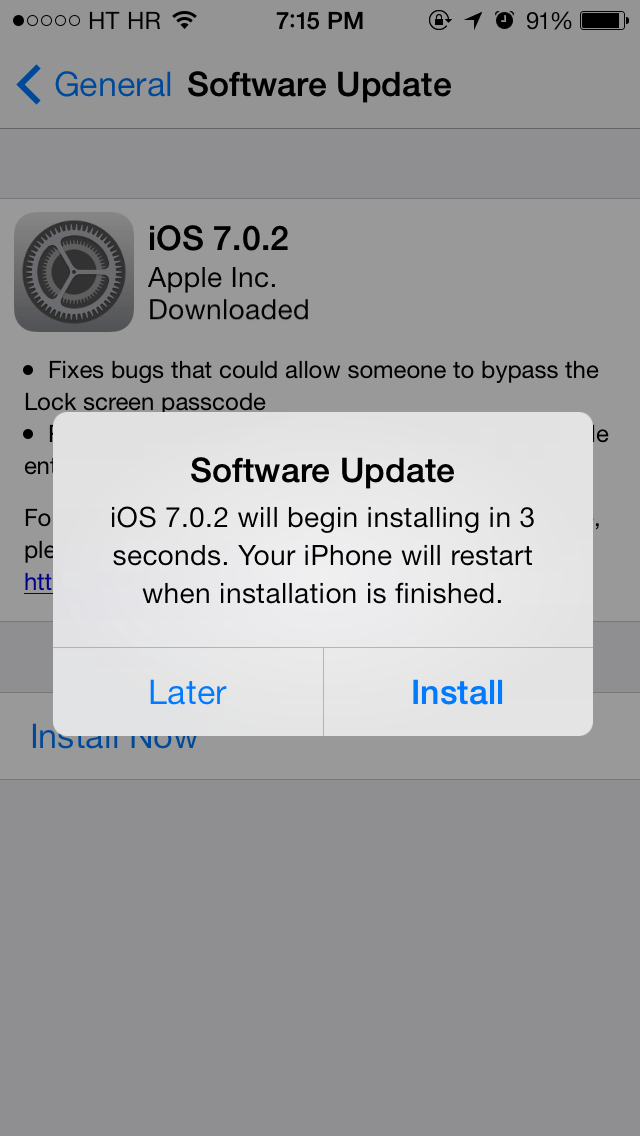
Att använda den gamla programvaran på din iPhone gör dig inte bara bakom tiden på de fantastiska funktionerna som Apple släpper i varje iteration, det hindrar dig också från att dra nytta av en snabbare enhet. Nya uppdateringar visar en förbättrad behandlingshastighet för olika aspekter av din telefon, från Safari till förbättrad samtal. I inställningar mapp, gör regelbundet en resa till Programuppdatering flik i Allmän. Medan Apple meddelar dig när en ny uppdatering är tillgänglig är detta en extra åtgärd för att säkerställa att du har den mest uppdaterade iPhone där ute.Reklam
Utför några tweaks
Det finns några aspekter av din iPhone som du inte alltid tänker eller kan justera från fladdermusen. En av dessa saker är bakgrundsrörelsen som din iPhone gör. Ta din iPhone, låst eller olåst (sans alla meddelanden) och stirra på skärmen. Nu, medan du stirrar, flytta iPhone upp och ner. Du kommer att se att bakgrunden kommer att röra sig också. Detta är en effekt som är cool men onödig. Du kan inaktivera den för att säkerställa att du alltid har optimal enhetshastighet. För att inaktivera, gå helt enkelt till inställningar , då allmän följt av Tillgänglighet . Därifrån, helt enkelt slå på Reducera Motion .
Andra saker du kan göra är att stänga av bakgrundsappuppdatering. Det här håller applikationsinnehållet uppdaterad, även när det inte används. Det finns en särskild mapp för Bakgrunds app uppdatering i allmän mapp för inställningar som låter dig avmarkera varje program som du vill / inaktiverar från att uppdateras i bakgrunden.
Starta om och återställ
Det kan hända att du sällan behöver starta om din iPhone. Om det inte finns ett problem som behöver lösas, kommer du att upptäcka att den enda gången din iPhone är avstängd är när den har slut på batteri. Ägna en dag varje månad så att din iPhone kan starta om eller till och med helt enkelt vila helt av. Dessutom kan du kalibrera om din iPhone: s batteri genom att ladda upp till 100 procent, låta den användas tills den når 0% och dör och sedan ladda upp till 100% igen.
Återställa inställningar och din enhet är också en bra idé. I inställningar kan du återställa enheten till fabriksinställningarna genom att klicka på Återställa i allmän mapp. Klick Återställ alla inställningar och ditt innehåll kommer fortfarande att finnas på din enhet, men iPhone-inställningarna återgår till dem på din iPhone från första dagen.
Justera WiFi och Bluetooth Reklam
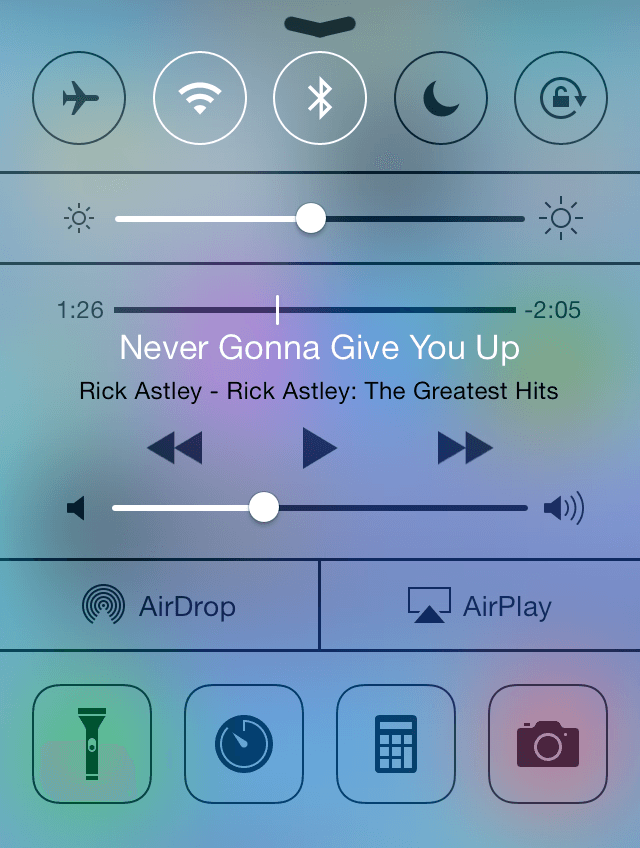
Om du upptäcker att du inte använder WiFi eller Bluetooth regelbundet, justerar du inställningarna så att när du använder någon av tjänsterna kommer den att anslutas och när du inte är det kommer det helt enkelt att inaktiveras. Genom att skjuta fingret från knappen uppåt för att frossa Kontrollcenter , kan du enkelt slå på / av Bluetooth eller WiFi med ett tryck på deras respektive symboler.
Ladda ner 'Battery Doctor'
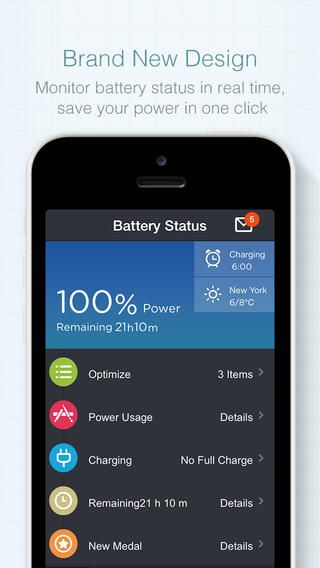
De Batteridoktor applikationen låter dig identifiera och göra adekvata ändringar för att säkerställa att batteriets livslängd förlängs till dess optimala prestanda. Det är en gratis applikation och låter dig, i realtid, se batteriets status och till och med har ett användargränssnitt som är så minimalistiskt och attraktivt att du vill hålla det öppet regelbundet. Från CPU- och minnesinformation till en vacker bakgrund och rikare information hittar du alltid en användning av Battery Doctor.
Återställ tidigare säkerhetskopia
Reklam
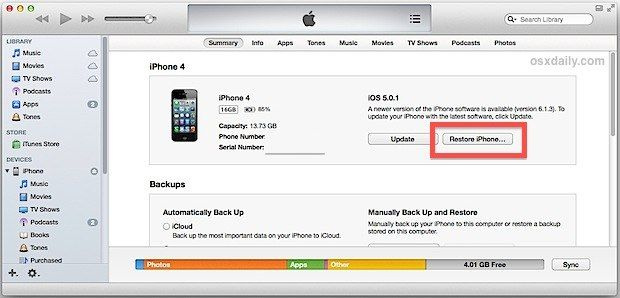
Återställa din iPhone till sin tidigare säkerhetskopia är ett utmärkt sätt att också bekämpa problemet med en långsam enhet. Du kommer att kunna ta itu med alla problem för dina problem eftersom säkerhetskopian tar tillbaka det tidigare materialet som fanns på din iPhone från din senaste säkerhetskopiering, tillsammans med alla dess tidigare inställningar.
När allt annat misslyckas ...
Om du upptäcker att till och med en säkerhetskopia, inställningsjustering eller till och med säkerhetskopieringsåterställning inte gör tricket, kanske du måste göra ditt sista dike och radera allt innehåll och alla inställningar och börja om från början. Det här är inte så skrämmande som det verkar. Om du bakgrundsbilder viktiga foton och applikationer kan det vara lite sömlöst.
Låt oss veta i kommentarerna nedan om du har sett några märkbara skillnader i hastigheten på din tidigare långsamma iPhone efter att ha införlivat några av dessa tips. Dessutom, om du har några egna tips, låt oss veta i kommentarerna nedan. Jag skulle gärna höra dina tips!
Utvalda fotokrediter: Doppa via inferse.com